Kaip padaryti „Boot Flash Drive Ultraiso“ su naudingumu

- 1030
- 231
- Gustavo Mills
„Windows“ yra operacinė sistema, kuri niekada nebuvo garsėja savo stabilumu. Naudojant ilgesnį naudojimą, neišvengiama įvairių sisteminių klaidų kaupimas, įskaitant registrą, kuris labai sulėtina darbą su kompiuteriu, padaro jį nepatogiai. Pridėkite prie to šnipų programų ir virusų veiksmų, ir jūs suprasite, kodėl daugelis begalinių kovos su problemomis vartotojų teikia pirmenybę kardinaliam sprendimui, o ne problemai - „Windows“ iš naujo įdiegti „Windows“. Populiariausias būdas tai padaryti yra naudoti „Ultraiso“ programą.

Tačiau šis naudingumas yra universalus, ją taip pat sėkmingai sėkmingai naudojama daugialypė dalis įvairių paskirstymų „Linux OS“ gerbėjų armija. Tuo pačiu metu yra keletas būdų, kaip sukurti įkeliamą „flash“ diską, apie kurį dauguma vartotojų net nežino. Mes nusprendėme atsisakyti šios spragos jų žinių.
Būdai, kaip sukurti „Ultraiso“ įkėlimo „flash“ diską
Laikai paskendo vasarą, kai operacinės sistemos diegimui reikėjo 360 kb disko, kurio talpa 360. OS, remiantis grafiniu apvalkalu, reikėjo daug didesnių tūrių, ir ilgą laiką pagrindinis laikiklis, iš kurio buvo įkeltas „Windows“, optinis diskas buvo pirmasis kompaktinis diskas, o vėliau - DVD, jo didesnis analogas.
Tačiau laikai keičiasi, o „Flash“ diskai pakeitė ne per daug patikimą nešiklį - daug daugiau miniatiūrinių ir praktiškai nėra išorinių mechaninių įtakų. Žinoma, atitinkami pakeitimai buvo atlikti programinės įrangos kryptimi - buvo išleistos naujos BIOS versijos, kurios suprato tokio tipo nešiklius ir leido iš jų įkelti operacinę sistemą iš jų.
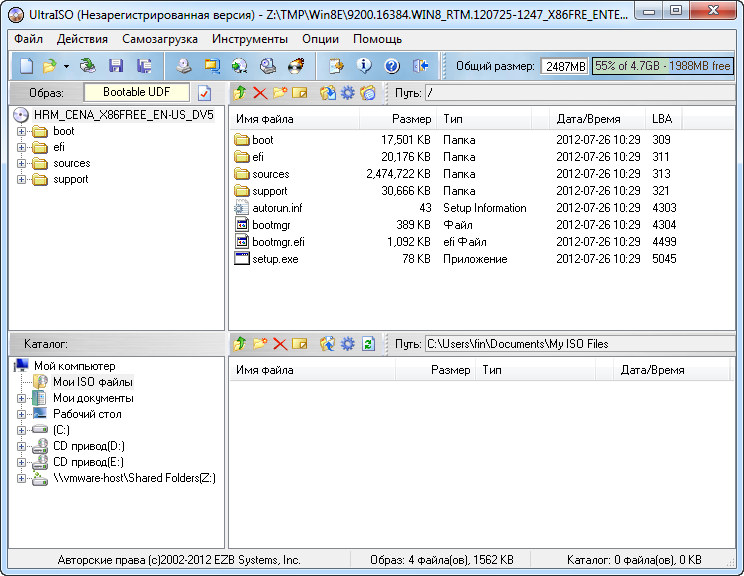
Bet tiesiog užsirašykite „Windows“ vaizdą USB „Flash Drive“ nėra parinktis. Terminas „įkelti„ Flash Drive “nebuvo išrastas nuo nulio, ir daugelis vartotojų turėjo pasirūpinti, kad būtų galima rasti tokių nešiklių kūrimo galimybes. Taip atsitiko, kad labiausiai „reklamuojamas“ naudingumas, atliekantis tokias funkcijas.
Be to, ji žino, kaip atlikti užduotis keliais būdais:
- Naudojant disko, atsisiųsto iš interneto, atvaizdą;
- Naudojant diegimo DVD raudonąją (tokią licencijuotą laikmeną galima rasti daugelyje įmonių, kurios legaliai įsigijo kompiuterį, o vartotojo kompiuteriuose „Clean“ OS - ne neįprastos);
- Įkrovos blykstės laikiklio sukūrimas iš disko aplanko, kuriame iš anksto išdėstyta licencijuota operacinės sistemos kopija.
Žemiau pateiksime instrukcijas, kaip sukurti įkrovos „flash“ diską, naudojant „Ultraiso“ naudingumą visais aukščiau išvardintais metodais.
Kaip padaryti pakrovimo „flash“ diską naudojant disko atvaizdą
Šis metodas tikrai gali būti vadinamas labiausiai paplitusi, nepaisant to, kokie jūsų ketinimai yra iš naujo įdiegti operacinę sistemą dėl nestabilios veikimo, pakeisti moraliai pasenusią „Windows“ versiją tinkamesne parinktimi arba įdiegti OS naujam kompiuteriui ar standžiajam diskui. Programa yra „Cross -Platform“, tai yra, yra parinkčių, skirtų dirbti su kitomis operacinėmis sistemomis.
Naudodamiesi šia programa, galite sukurti įkrovos „flash“ diską, kurį galite naudoti neribotą skaičių kartų, kad įdiegtumėte „Windows“ bet kuriame kompiuterių skaičiuje. Su sąlyga, kad BIOS leidžia pakrauti iš tokio tipo nešiklio.
Taigi, apsvarstykite algoritmą, kaip įrašyti „Windows“ USB „Flash Drive“ naudojant „Ultraiso“.
Žinoma, mums reikės pačios nešiojamos terpės, „Ultraiso“ programos, taip pat tinkamos versijos ir konfigūracijos „Windows OS“ (vaizdo pavidalu, tai yra, vienas failas, kuriame yra ISO išplėtimas).
Svarbus. Prieš atlikdami šią procedūrą, įsitikinkite, kad „Flash Drive“ nėra svarbių failų - visa terpėje esanti informacija bus neatšaukiamai ištrinta.Mes pateikiame „Step -by“ instrukcijas, kaip įrašyti „Windows“ vaizdą su naudingumu „Ultraiso“: „Flash Drive“:
- Mes pradedame programą;
- Pagrindiniame meniu pasirinkite parinktį „Failas“, esančiame submeniu - elementas „Atidaryti“;
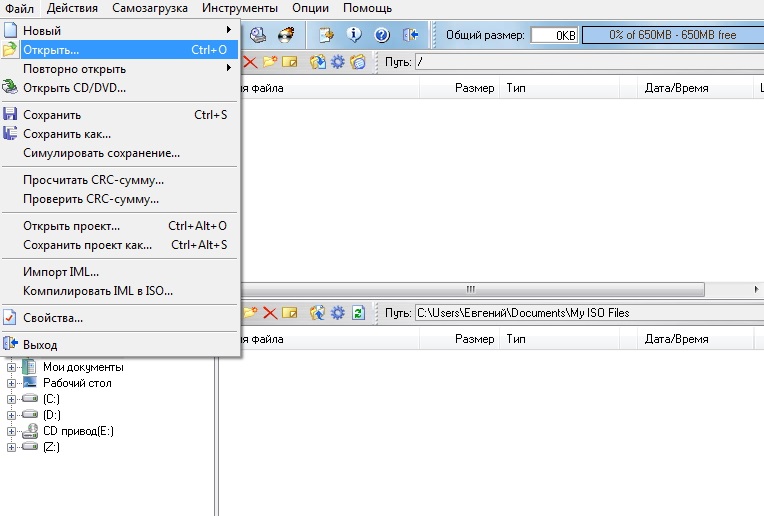
- Mes nurodome katalogą, kuriame yra OS vaizdas (mes jums primename, tai failas su ISO plėtiniu, kuris yra archyvas);
- Vaizdo turinio sąrašas bus rodomas naujame lange tokioje formoje, kurioje jis bus įrašytas į USB „Flash Drive“, tai yra, atsiskleidus. Šio katalogo turinys iš esmės neturėtų mus dominti, todėl einame toliau;
- Grįžtame į pagrindinį „Ultraiso“ meniu ir pasirinkite skirtuką „Savarankiškas krovimas“;
- Mus domina parinktis „Standžiojo disko įvaizdžio įrašymas“ (atkreipiame dėmesį, kad ilgą laiką naudingumas yra rinkoje, buvo paskelbta daugybė programos versijų, kurios gali skirtis, taip pat ir mygtukų pavadinimai, tačiau bendra jūsų veiksmų prasmė bus panaši);
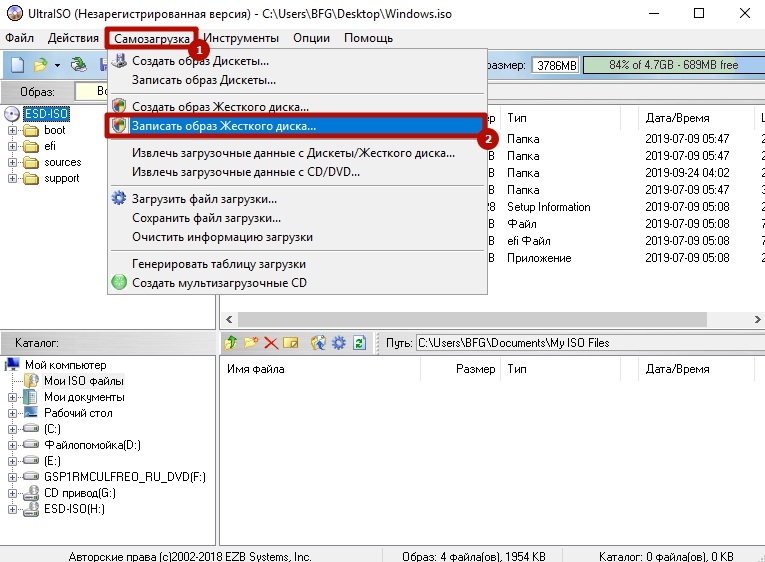
- Dabar būtina nurodyti nešiklio pavadinimą („Flash Drive“), ant kurio bus įrašomi diegimo failai (lauke „Disk Drive“). Čia patartina nurodyti, kad norite suformatuoti USB „Flash“ diską priešais įrašą, nors tai nebūtinai - naudingumas vis tiek pašalins viską, kas yra žiniasklaidoje;
- Įrašymo metodas (USB-HDD+) paliekamas nepakitęs ir spustelėkite mygtuką „Įrašyti“;
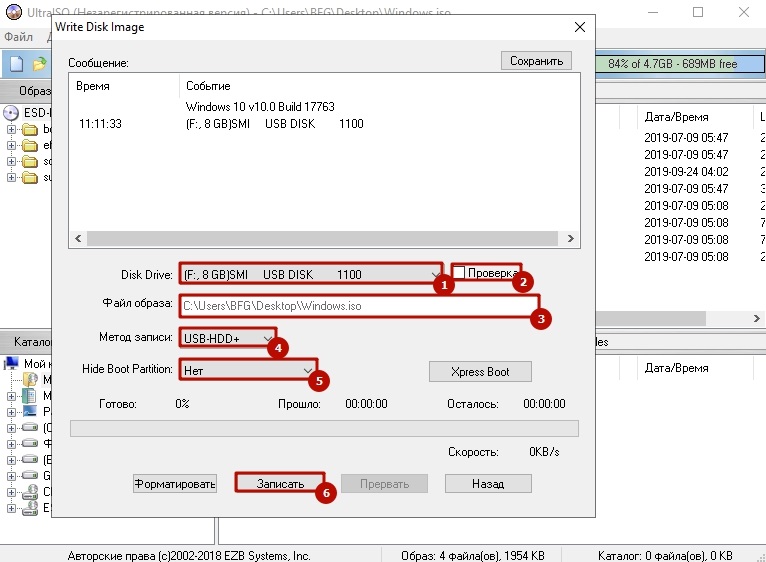
- Naudingumas įspės, kad visi turimi „Flash“ disko duomenys bus ištrinti. Mes sutinkame paspausdami gerai;
- Įrašymo procesas prasidės, turėtumėte laukti jo pabaigos. Apytikslė trukmė - kelios minutės, atsižvelgiant į vaizdo dydį.
Nepamirškite pakeisti „Windows“ įkėlimo procedūros prieš diegdami „Windows“. Tą pačią operaciją galima atlikti paskambinus atsisiuntimo meniu.
Naudovų kūrėjas yra „EZB Systems“, programą galite atsisiųsti iš oficialios kūrėjo svetainės čia.
Kaip įrašyti „Windows“ USB „Flash Drive“ iš kompaktinio disko
Iš esmės, norint įdiegti operacinę sistemą, reikia įkelti CD/DVD diską - nereikia jokių papildomų veiksmų - pakanka įdėti diską į diską ir paleisti kompiuterį iš naujo, pakeitus įkėlimo procedūrą. Tačiau kai kuriais atvejais ši galimybė yra nepriimtina. Pvz., Jei iš naujo įdiegsite „Windows“ kitame kompiuteryje ar nešiojamame kompiuteryje, ant kurio nėra optinio diskodo.
Apsvarstykite algoritmą, kaip sukurti krovimo „flash“ diską per „Ultraiso“, naudojant esamą sistemos diegimo diską:
- Pradžia yra tokia pati kaip ir ankstesniame skyriuje: Per pagrindinį meniu atidarykite „failą“, tada - „Atidarykite CD/DVD“;
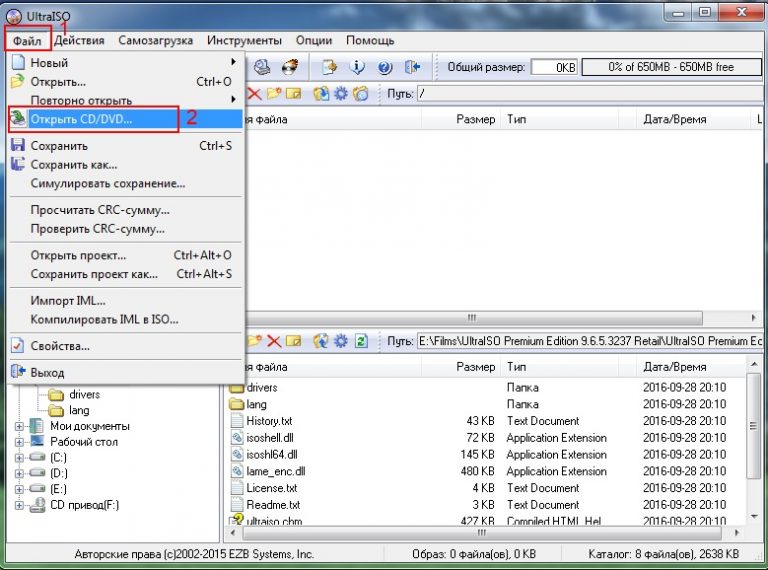
- Atidarys langą, kuriame reikia nurodyti diskotekos, iš kurios bus padarytas įrašas, pavadinimą. Nepamirškite į diską įterpti įkrovos disko;
- Vėl pagrindiniame meniu pasirinkite parinktį „Self -pakrauti“, nurodydami veiksmą „standžiojo disko atvaizdo įrašymas“, spustelėkite mygtuką „Įrašyti“;
- Laukiame įrašymo proceso pabaigos, dėl kurios „Flash Drive“ bus visa diegimo DVD turinio kopija, įskaitant įkrovos sritį, įskaitant įkrovos sritį.
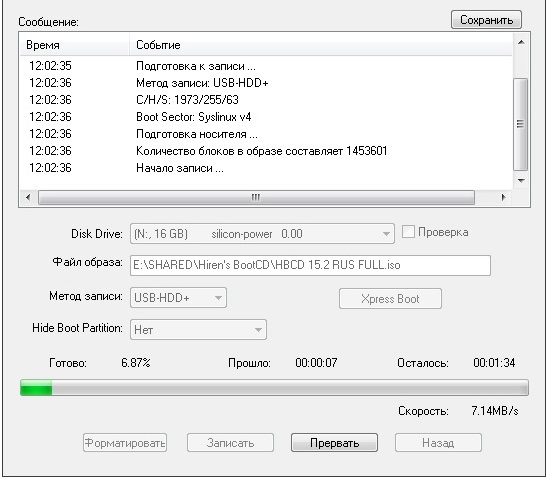
„Windows 10/8/7“ sukūrimas įkeliamas „Flash Drive“ per „Ultraiso“ iš „Disk“ standžiojo disko aplanko
Ši parinktis yra gana reta. Bet jei jūs tikrai neturite „Windows“ vaizdo failo pavidalu su ISO plėtiniu ar ne diegimo optiniu disku. Faktas yra tas.
Taigi, „Windows 7“ ar kitų „Windows 7“ ar kitų OS versijų, populiarių „Post“, „Sovietinė erdvėje“, yra algoritmas
- Mes paleidžiame naudingumą;
- Pagrindinio meniu „faile“ taške pasirinkite „New“ pastraipą;
- Toliau pasirinkite parinktį „Savarankiškai įkeltas CD/DVD vaizdas“;
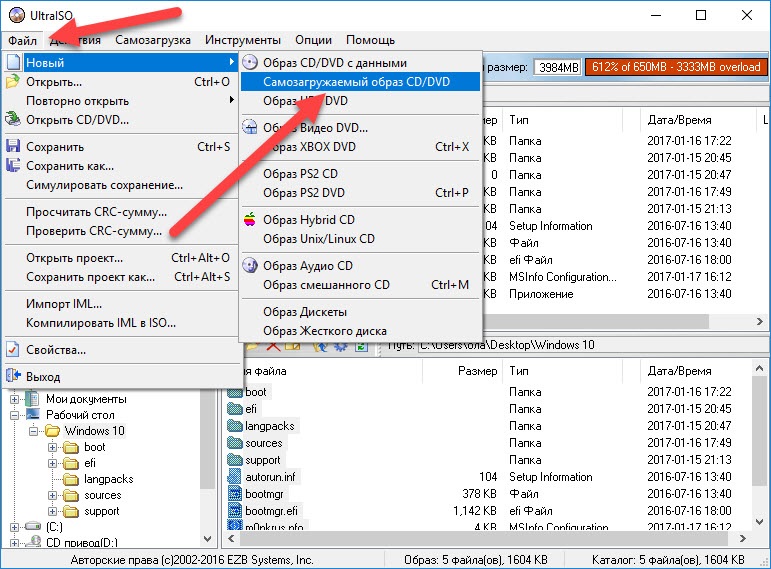
- Naujajame lange naudingumas pasiūlys nurodyti kelią į atsisiuntimo failą. Mūsų atveju tai yra „bootfix“.šiukšliadėžė, šio failo reikia ieškoti įkrovos kataloge;
- Dabar apatiniame „Ultraiso“ veikimo ekrano vienkartiniame. Dabar reikia perkelti visus failus iš šio aplanko (ne patį aplanką) į viršutinį tuščią bloką;
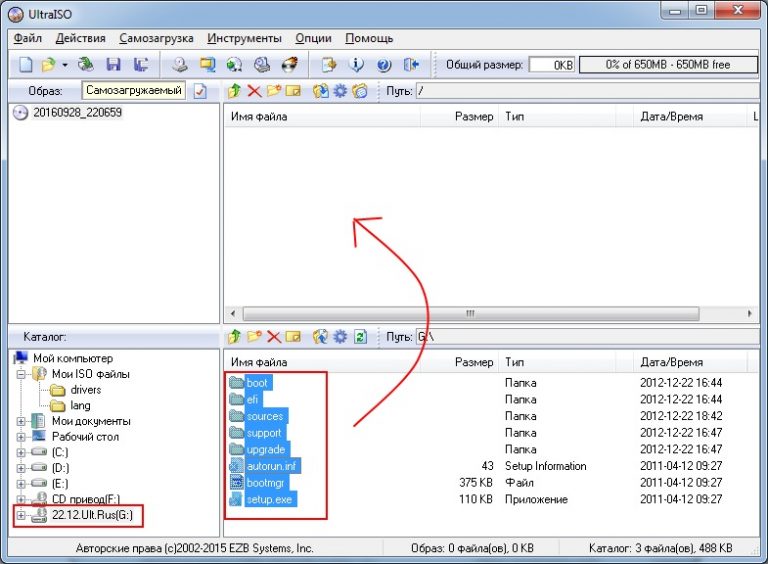
- Jei viršutinis indikatorius tampa raudonas ir pasirodo užrašas „Naujas vaizdas yra pilnas“, jums tereikia pakeisti jo dydį spustelėję dešinįjį mygtuką ir kontekstiniame meniu, kuris rodo 4,7 GB dydį - tai yra tai, kiek „sveria“. „Standartinis DVD diskas;
- Pagrindiniame „Ultraiso“ meniu išlieka pasirinkus parinktį „Savarankiškas krovinys“ ir spustelėkite „Parašykite standžiojo disko vaizdą“;
- Naudingumas pasiūlys nurodyti kelią į „Flash“ diską, kurį norite padaryti įkrovą. Laukas „Vaizdo failas“ turi būti paliktas tuščias;
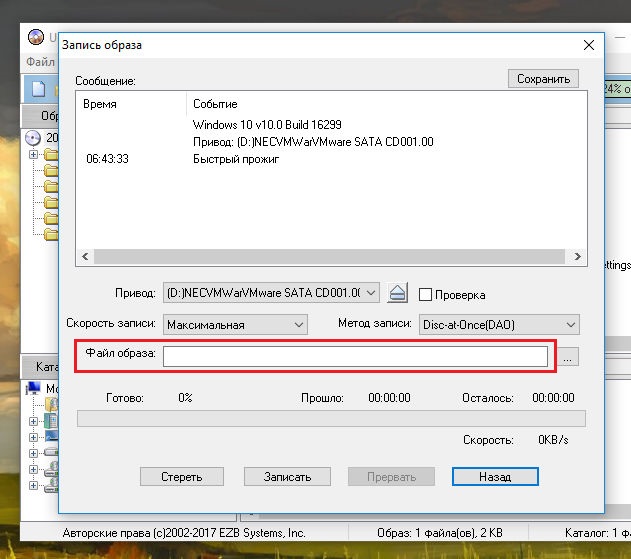
- Spustelėkite mygtuką „Įrašyti“ ir tikėkitės „Windows“ įrašymo proceso pabaigos „Flash Drive“.
Yra ir kitų būdų, kaip sukurti krovimo „flash“ pavarą naudojant populiarią naudingumą, tačiau daugeliu atvejų pakaks aprašytų metodų. Galite pranešti apie problemas, kylančias atliekant šią operaciją komentaruose, bandysime jas išspręsti kartu.
- « Kaip įjungti ir sukonfigūruoti kompiuterio išjungimo laikmatį
- Kaip „Photoshop“ redaktoriaus kalbos pakeitimas yra »

